ChatGPT est un logiciel puissant conçu par OpenAI, capable de générer une réponse ressemblant à celle d'un être humain et de répondre aux questions des utilisateurs en quelques secondes. Des millions de personnes accèdent souvent à ce chatbot pour utiliser ses services en même temps. Toutefois, un tel trafic peut parfois le faire échouer et afficher l'erreur ChatGPT internal server error comme n'importe quel autre logiciel.
Cette situation peut être très frustrante si vous essayez d'accéder rapidement à des données importantes, mais le chatbot affiche parfois quelques erreurs qui peuvent être résolues rapidement. Cet article vous guidera à travers les 10 erreurs principales et leurs solutions afin que vous puissiez utiliser cet outil de manière efficace. Nous vous présentons également un éditeur PDF puissant alimenté par l'IA - UPDF qui vous aidera à améliorer votre productivité dans cette ère d’intelligence artificielle.
Partie 1 : Les 10 erreurs les plus courantes sur ChatGPT et les solutions
Depuis quelques mois, l'utilisation de ChatGPT s'est accentuée, le nombre d'utilisateurs augmentant chaque jour. La gratuité de cet outil IA le rend très sollicité et entraîne parfois l'indisponibilité du site. Dans cette partie, nous allons examiner les 10 erreurs les plus courantes de ChatGPT et la meilleure façon de les corriger.
1. Erreur de serveur interne
Elle indique que le serveur a rencontré une erreur inattendue ou qu'il n'a pas réussi à fournir la solution à la requête de l'utilisateur. Elle est également connue sous le nom d'erreur HTTP 500, et les internautes du monde entier la connaissent parfaitement.
Les causes de cette erreur sont très variées et peuvent inclure un problème dans le matériel ou le logiciel du serveur, une erreur de script ou une mauvaise configuration du serveur.
Solution pour corriger l'erreur de serveur interne
Pour corriger cette erreur, le plus simple est d'effacer toutes vos données de navigation et d'essayer de charger à nouveau la page. Cela pourrait vous aider à accéder rapidement à ChatGPT.
1e étape : Cliquez sur les "Trois points" dans le coin supérieur droit de l'écran du navigateur de votre appareil et sélectionnez "Paramètres" dans le menu déroulant. Dans le panneau "Paramètres" situé à gauche de l'écran, cliquez sur "Confidentialité et sécurité". Faites défiler l'écran vers le bas et, dans la section "Confidentialité et sécurité", sélectionnez "Effacer les données de navigation".
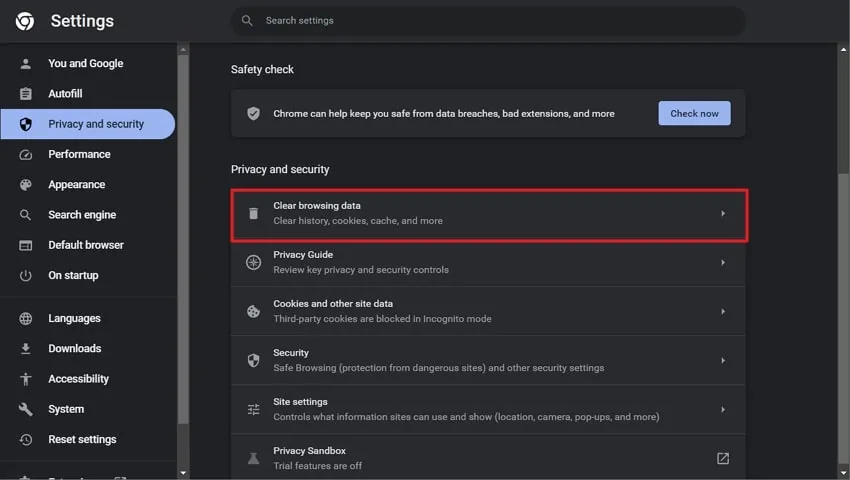
2e étape : Une fois que la fenêtre "Effacer les données de navigation" s'ouvre, sous l'onglet "Fondamental", réglez " Intervalle de temps " sur " Tout le temps ". Ensuite, vous pouvez choisir d'effacer l'historique de navigation ou de le conserver.
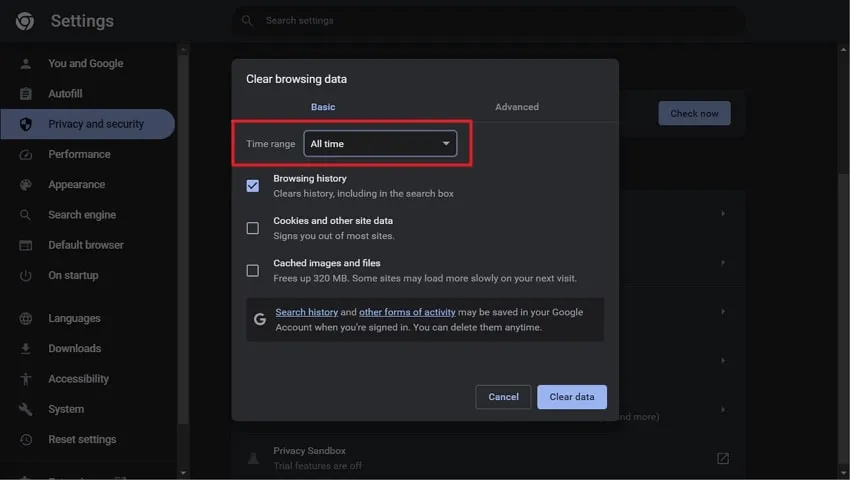
3e étape : Cochez ensuite les cases "Cookies et autres données de site" et "Images et fichiers mis en cache". Cliquez ensuite sur le bouton "Effacer les données", retournez sur le site et essayez d'accéder à nouveau à la session ChatGPT.
2. Erreur de réseau sur les réponses longues
ChatGPT indique souvent une erreur de réseau lorsqu'il génère de longues réponses à vos requêtes. Cette erreur réseau de ChatGPT peut survenir pour de nombreuses causes. Certains problèmes courants et potentiels peuvent être la longueur de votre réponse et s'il y a un problème avec le cache du navigateur, votre connexion internet, ou le serveur ChatGPT qui est en panne.
Solution pour corriger l'erreur de réseau sur les réponses longues
La méthode pour corriger l'erreur de réseau ChatGPT peut varier en fonction du problème concerné. Cependant, la méthode la plus courante consiste à vérifier votre connexion internet et à essayer de revenir sur ChatGPT.
1e étape : Pour tester votre connexion internet, tapez n'importe quelle adresse telle que updf.com dans la barre d'adresse de votre navigateur et accédez à la page. Si la page ne se charge pas, c'est que votre connexion à internet est défaillante. Dans un autre cas, si la page se charge lentement, il se peut qu'il y ait un problème de débit.
2e étape : Essayez de vérifier votre débit internet en accédant à l'adresse suivante Ookla Speed Test. Une fois que le site apparaît, cliquez sur "Aller" pour vérifier la vitesse du réseau. Si le test de vitesse indique un résultat inférieur à 5 Mbps, il se peut que votre connexion internet soit mauvaise. Pour remédier à ce problème, changez de réseau Wi-Fi ou relancez votre box.
3. Code d'erreur 1020
Le code d'erreur 1020 apparaît souvent lorsque vous essayez de vous connecter à ChatGPT ou si vous avez visité les pages trop souvent par jour. Cette erreur est souvent désignée sous le nom de "Cloudflare WAF bug". Généralement, le code 1020 correspond à une limite fixée par le propriétaire du site. Ce code d'erreur libère les ressources actuelles du site en raison de la charge.
Solution pour corriger ChatGPT Error Code 1020
L'utilisation d'un VPN peut être une bonne réponse à ce problème. Le VPN change votre adresse IP et vous fait apparaître comme un nouvel utilisateur sur le site ChatGPT, même si vous avez utilisé le site trop de fois par jour ou si vous avez atteint la limite maximale de requêtes en 1 heure. Quelques-uns des meilleurs VPN à utiliser pour accéder à ChatGPT sont mentionnés ci-dessous :
- ExpressVPN
- CyberGhost
- Private Internet ACCESS
- NordVPN
4. Erreur dans le flux du corps
Une erreur dans le flux du corps apparaît souvent sur l'écran de ChatGPT lorsque le chatbot IA ne peut pas répondre à votre requête. Il se peut que cela soit dû à une erreur du serveur ChatGPT, et il n'y a pas grand-chose que vous puissiez faire. Cependant, il existe aussi d'autres cas.
Il se peut que l'outil d'intelligence artificielle éprouve des difficultés à comprendre votre demande, ou qu'il y ait un problème de réseau, et que votre navigateur affecte le bon fonctionnement de ChatGPT.
Solution pour corriger l'erreur dans le flux du corps
Si vous avez tenté toutes les méthodes possibles, comme actualiser la page internet et effacer l'historique, mais que vous ne parvenez toujours pas à résoudre l'erreur ChatGPT dans le body stream, alors la meilleure solution est de contacter l'assistance ChatGPT.
1e étape : Allez sur le site officiel Open AI. Sur l'écran suivant, cliquez sur "Connexion" dans le coin supérieur droit et connectez-vous à votre compte.

2e étape : Descendez ensuite jusqu'au bas de la page et cliquez sur "Centre d'aide" dans la section "Support". Suivez les instructions qui s'affichent à l'écran et expliquez votre problème.
5. ChatGPT est à pleine capacité en ce moment
L'erreur la plus courante rencontrée par presque tous les utilisateurs est la capacité maximale de ChatGPT. Cette erreur se produit souvent lorsque le serveur fait face à une charge inhabituellement élevée. Le serveur est alors occupé et ne peut pas traiter votre requête ou votre demande en raison du grand nombre d'utilisateurs.
Solution pour corriger l'erreur "ChatGPT est à pleine capacité en ce moment"
La meilleure méthode pour corriger l'erreur "ChatGPT est à pleine capacité en ce moment" est d'éviter l'utilisation d'un chatbot IA durant les heures de forte affluence. Il est recommandé de ne pas utiliser l'outil ChatGPT pendant les heures de pointe. De nombreux utilisateurs dans le monde créent du contenu, obtiennent du matériel et écrivent des codes pendant les heures de travail, il est donc préférable d'utiliser cet outil en dehors des heures de travail et de profiter d'une bien meilleure expérience.
6. Il y a eu une erreur dans la génération d'une réponse
Lorsque ChatGPT ne parvient pas à générer une réponse à votre requête ou qu'au lieu de répondre à votre conversation écrite par un humain, il affiche un message d'erreur tel que "Il y a eu une erreur dans la génération d'une réponse". Cette erreur du ChatGPT est assez irritante et peut survenir pour diverses raisons.
L'insuffisance des données de formation peut être l'une d'entre elles, car ChatGPT génère une réponse sur la base des données saisies par l'utilisateur. Si les données d'entrée ne sont pas correctes ou si ChatGPT n'a pas assez de données pour travailler, il affichera un message d'erreur.
Solution pour corriger "Il y a eu une erreur dans la génération d'une réponse"
Vous ne pouvez pas faire grand-chose si les données utilisées pour l'apprentissage de ChatGPT sont mises à jour. La meilleure façon de résoudre ce problème est de fournir des données plus spécifiques. Vérifiez si votre texte ou votre requête doit être plus spécifique ou plus complète, et essayez de l'écrire plus précisément. Lorsque vous écrivez une entrée plus spécifique, cela aide à fournir une réponse plus pertinente.
7. ChatGPT est en panne
Obtenir un message d'erreur du type "ChatGPT est en panne" est frustrant pour tous les utilisateurs. Ce phénomène se produit souvent en raison d'une augmentation du trafic et lorsque tous les utilisateurs essaient de se connecter simultanément. Cela augmente la surcharge de travail sur le serveur et finit par le faire tomber en panne. Cependant, cette erreur ne se produit que lorsque le nombre d'utilisateurs est trop élevé.
Solution pour corriger "ChatGPT est en panne"
Pour ceux qui ont besoin d'effectuer un travail urgent ou qui veulent collecter des informations de manière régulière, attendre le retour à la normale de ChatGPT peut vous faire perdre un temps considérable. La meilleure solution consiste à s'abonner à ChatGPT Plus. La version payante de cet outil vous évitera les tracas et sera disponible même pendant les heures de pointe.
1e étape : Allez sur le site ChatGPT et cliquez sur le bouton "Se connecter". Ensuite, remplissez les détails et cliquez sur "Continuer" pour vous connecter à votre compte.
2e étape : Une fois connecté, cliquez sur "Upgrade to Plus" sur le côté gauche de l'écran ChatGPT. Lorsque la fenêtre "Votre Compte" s'ouvre, cliquez sur le bouton "Upgrade Plan" sous la section "ChatGPT Plus".
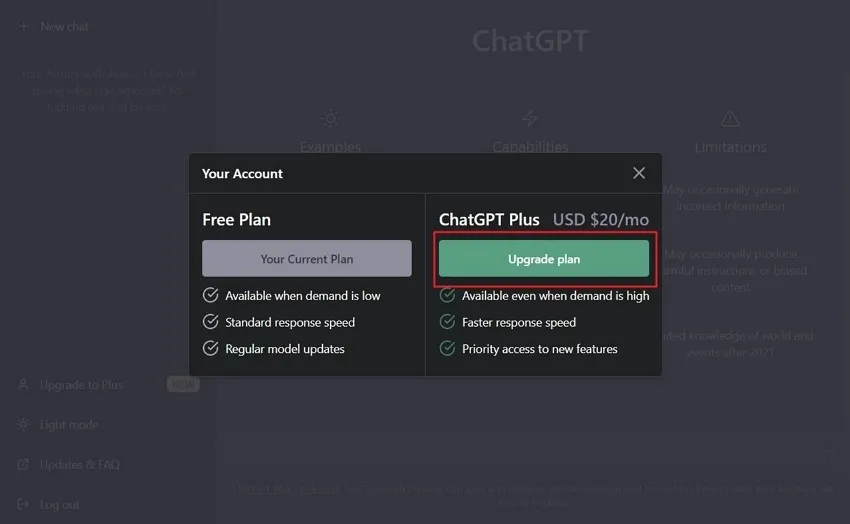
3e étape : Sur la page suivante, sous "Informations de contact", remplissez soigneusement vos coordonnées et cliquez sur "Souscrire" au bas de la page, et vous serez fin prêt.
8. Trop de requêtes en une heure
Si vous essayez de lancer trop de recherches en l'espace d'une heure, l'erreur "Trop de requêtes en une heure." s'affiche généralement. "Veuillez réessayer plus tard" s'affiche souvent. Utiliser une IA pour effectuer un trop grand nombre de requêtes peut aboutir à l'affichage d'une erreur. La raison principale en est la limite de l'IA à générer des réponses dans le temps imparti.
Solution pour corriger "Trop de requêtes en une heure"
Peu importe ce que vous essayez, de l'actualisation des pages à la déconnexion et à la reconnexion, cela ne vous aidera pas à résoudre ce problème. La meilleure solution consiste à créer un deuxième compte OpenAI ou à s'y connecter. Il se peut que vous deviez utiliser une adresse e-mail différente pour créer un second compte et essayer de saisir à nouveau votre requête.
9. Erreur de connexion
Cette erreur de connexion est fréquente ; de nombreux utilisateurs dans le monde entier rapportent ce problème tous les jours. Il peut y avoir plusieurs raisons pour lesquelles vous avez besoin d'aide pour vous connecter à votre compte. Le problème peut provenir de ChatGPT lui-même en raison d'une panne de leurs serveurs. Il se peut également que votre connexion internet soit lente ou que vous vous soyez trompé dans la saisie de votre adresse e-mail et de votre mot de passe.
Par ailleurs, les données accumulées sur le navigateur et les VPN peuvent ralentir ChatGPT et vous empêcher de vous connecter.
Solution pour corriger l'erreur de connexion
La meilleure solution pour résoudre votre problème de connexion est de vérifier et de désactiver le VPN sur votre système. Le VPN peut ralentir votre accès à internet. Suivez les étapes simples indiquées ci-dessous pour désactiver le VPN :
Sur Windows
1e étape : Ouvrez l'application "Paramètres" de votre système en accédant au menu "Démarrer". Pour accéder directement aux paramètres de Windows, utilisez les touches "Windows et I" de votre clavier.
2e étape : Cliquez sur "Réseau et Internet" dans la fenêtre "Paramètres". Sélectionnez ensuite VPN dans la section "Réseau et Internet". Si vous êtes connecté à un VPN, celui-ci apparaît sur le côté droit de votre écran. Sélectionnez le VPN et cliquez sur "Déconnecter".
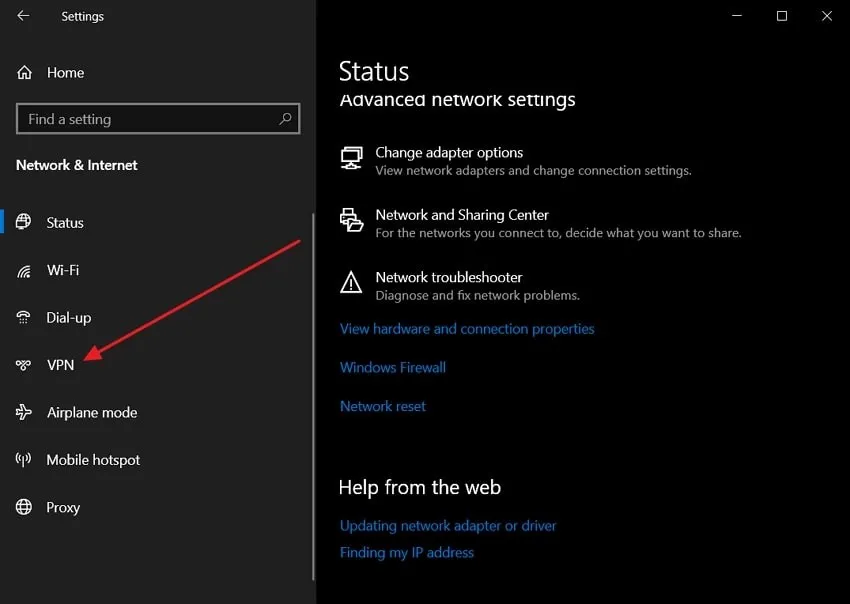
Sur Mac
1e étape : Sélectionnez l'icône "Apple" en haut à gauche de l'écran de votre bureau et choisissez l'option "Préférences système/Réglages" dans le menu déroulant.
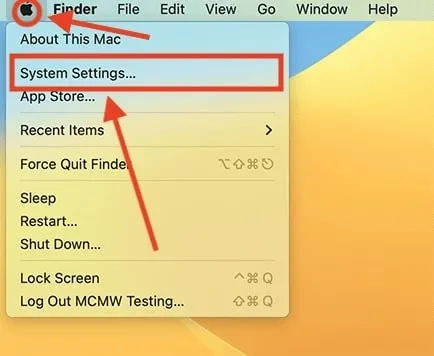
2e étape : Dans le panneau latéral gauche de l'écran de votre Mac, dans la fenêtre "Réglages", sélectionnez "VPN". Désactivez ensuite le VPN connecté pour désactiver les fonctionnalités du VPN installé.
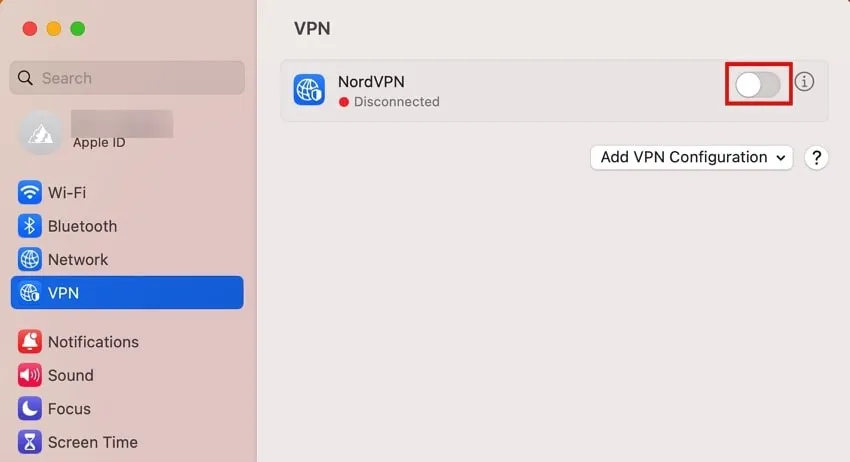
10. Pays non pris en charge
En cas d'erreur, telle que les services d'OpenAI ne sont pas disponibles dans votre pays, le message "Error = unsupported_country" s'affiche ; vous ne pouvez rien faire dans ce cas. Comme ChatGPT n'existe que depuis quelques mois, les gens attendent toujours une version stable qui fonctionnera dans tous les pays.
Solution pour corriger l'erreur "Pays non pris en charge"
Si une telle erreur se produit, vous ne pouvez rien faire en raison de son indisponibilité dans votre pays. Cependant, la meilleure chose à faire est d'attendre que ChatGPT devienne totalement stable. Vous devez continuer à consulter le site OpenAI pour les futures mises à jour et charger les pages au fur et à mesure.
Si vous souhaitez accéder rapidement au ChatGPT, essayez d'utiliser le VPN et de sélectionner le pays dans lequel le ChatGPT est disponible.
Partie 2 : Le meilleur éditeur PDF pour débloquer tout le potentiel de ChatGPT
Depuis sa sortie, ChatGPT a commencé à jouer un rôle crucial dans le secteur de la technologie. Chaque jour, des millions de personnes recherchent des informations et obtiennent de l'aide grâce à cet outil d'IA très diversifié. Beaucoup l'utilisent pour écrire des codes, tandis que d'autres s'en servent pour compiler des données. Le principal problème se pose lorsqu'il s'agit d'éditer ces données et de les utiliser pour ajouter des informations supplémentaires à l'intention du public.
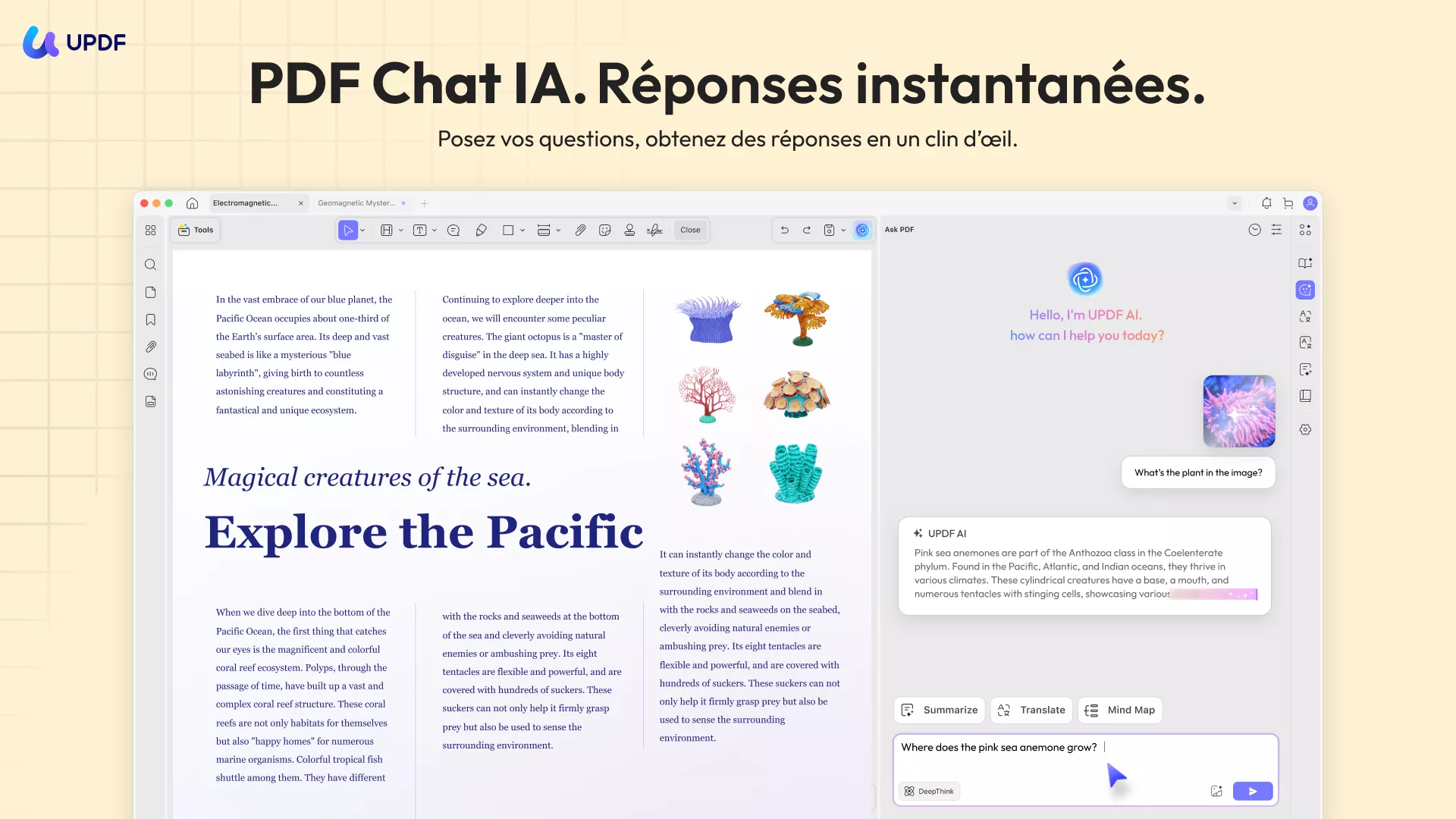
Les acteurs du monde de la technologie peuvent se demander ce qui va se passer dans le monde des documents. En fait, il existe un excellent éditeur de PDF alimenté par l'IA appelé UPDF qui peut vous aider à améliorer considérablement votre productivité. Désormais, vous pouvez éditer, convertir, partager et organiser toutes vos données dans des documents PDF au sein d'une seule et même plateforme. Vous pouvez fusionner des documents PDF avec d'autres données telles que des images dans un seul fichier PDF. Ne vous préoccupez donc pas de vos problèmes de documentation et jetez un coup d'œil aux diverses fonctionnalités offertes par UPDF.
Fonctionnalités pour vous aider avec ChatGPT
Si vous voulez modifier un fichier PDF, UPDF offre un éventail de fonctionnalités de premier ordre qui vous permettent de modifier, d'insérer, de supprimer et de réorganiser le texte, ainsi que de changer son style en ajustant la police, la taille et la couleur.
Il est possible de mettre le contenu en italique ou en gras et de modifier le texte et les graphiques dans un fichier PDF. Il vous permet également de faire pivoter, de supprimer ou d'intervertir des photos si nécessaire et de créer des liens vers des ressources externes pour obtenir des informations supplémentaires.
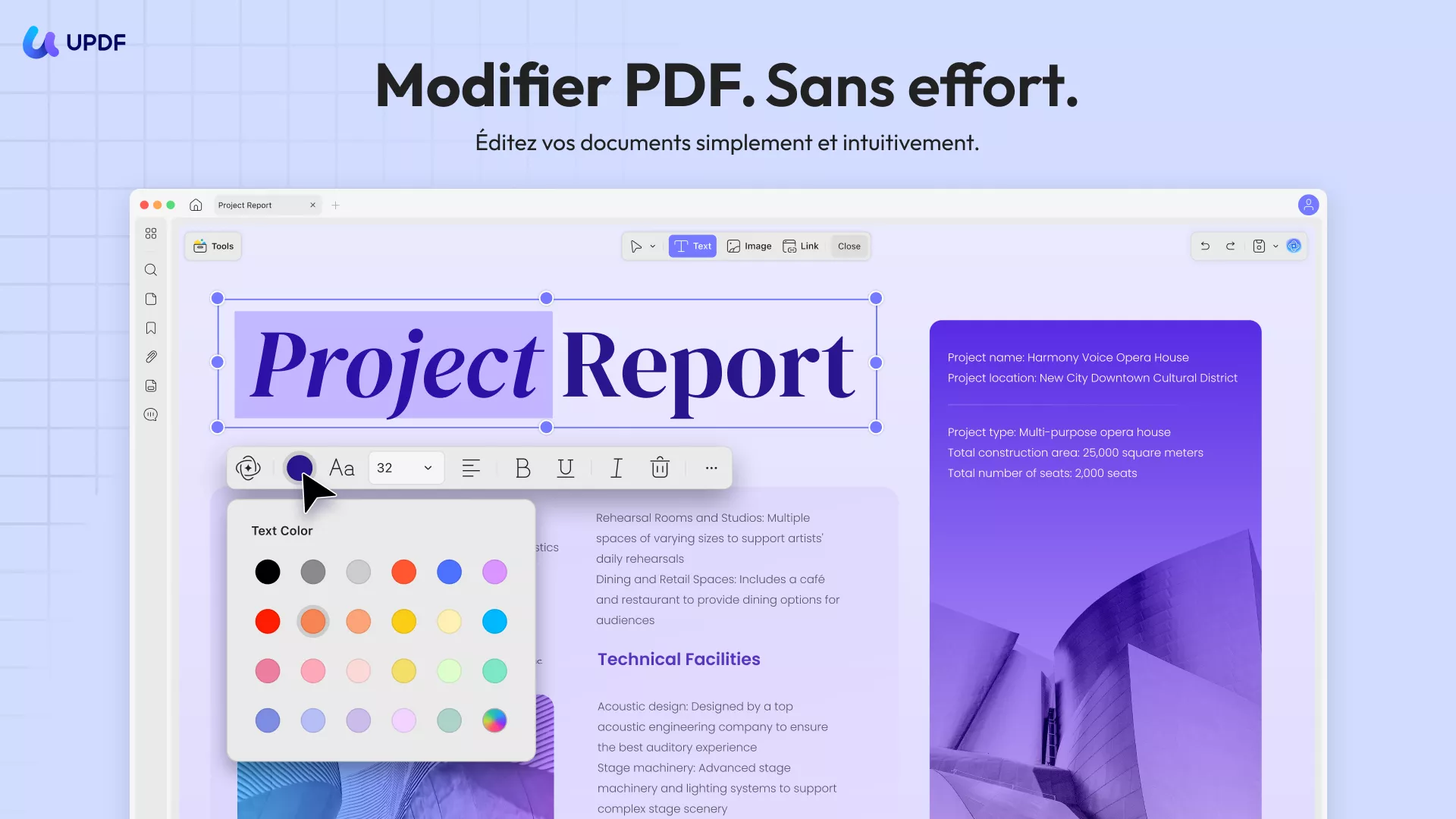
- Conversion de qualité de fichiers PDF :
Avec ce convertisseur PDF, vous pouvez convertir vos documents PDF en divers formats populaires, notamment Word, Excel, PowerPoint et CSV, tout en conservant leur intégrité.
Vous pouvez également convertir vos fichiers PDF en toute une série de formats d'image, tels les formats TIFF, GIF, PNG, JPG et BMP. Par ailleurs, si vous avez besoin de convertir vos PDF en HTML ou RTF, UPDF peut aussi le faire rapidement.
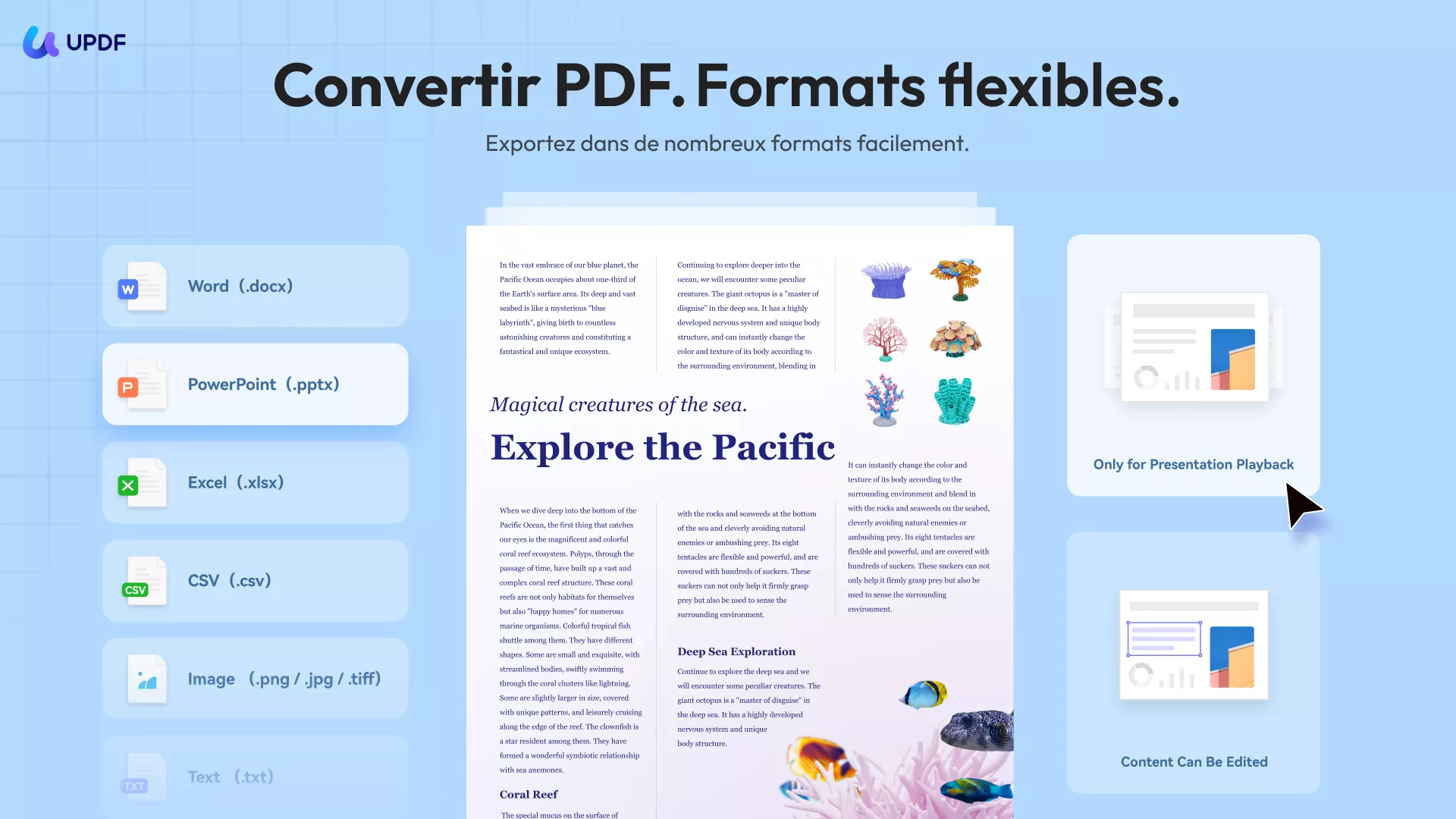
- Organisation globale des pages PDF :
Si vous voulez supprimer une ou plusieurs pages d'un PDF, alors grâce à UPDF, vous pouvez le faire rapidement et facilement. Cet éditeur vous permet de supprimer ou d'insérer facilement de nouvelles pages dans votre document, à n'importe quel endroit, ou de supprimer les pages inutiles. Par ailleurs, vous pouvez également réorganiser, diviser, remplacer ou extraire les pages à votre guise.
- Annoter des PDF efficacement :
UPDF offre des outils pour les commentaires qui mettent facilement en évidence les sections importantes et vous permettent d'ajouter des commentaires n'importe où dans le fichier. Il comprend également des tampons et des autocollants qui donnent à vos documents une apparence professionnelle et séduisante.
De plus, UPDF vous permet d’ajouter des signatures manuscrites ou électroniques à un fichier PDF. Par ailleurs, cet éditeur PDF vous permet d'insérer diverses formes telles que des rectangles, des carrés, des lignes, des cercles et des flèches dans votre document PDF.
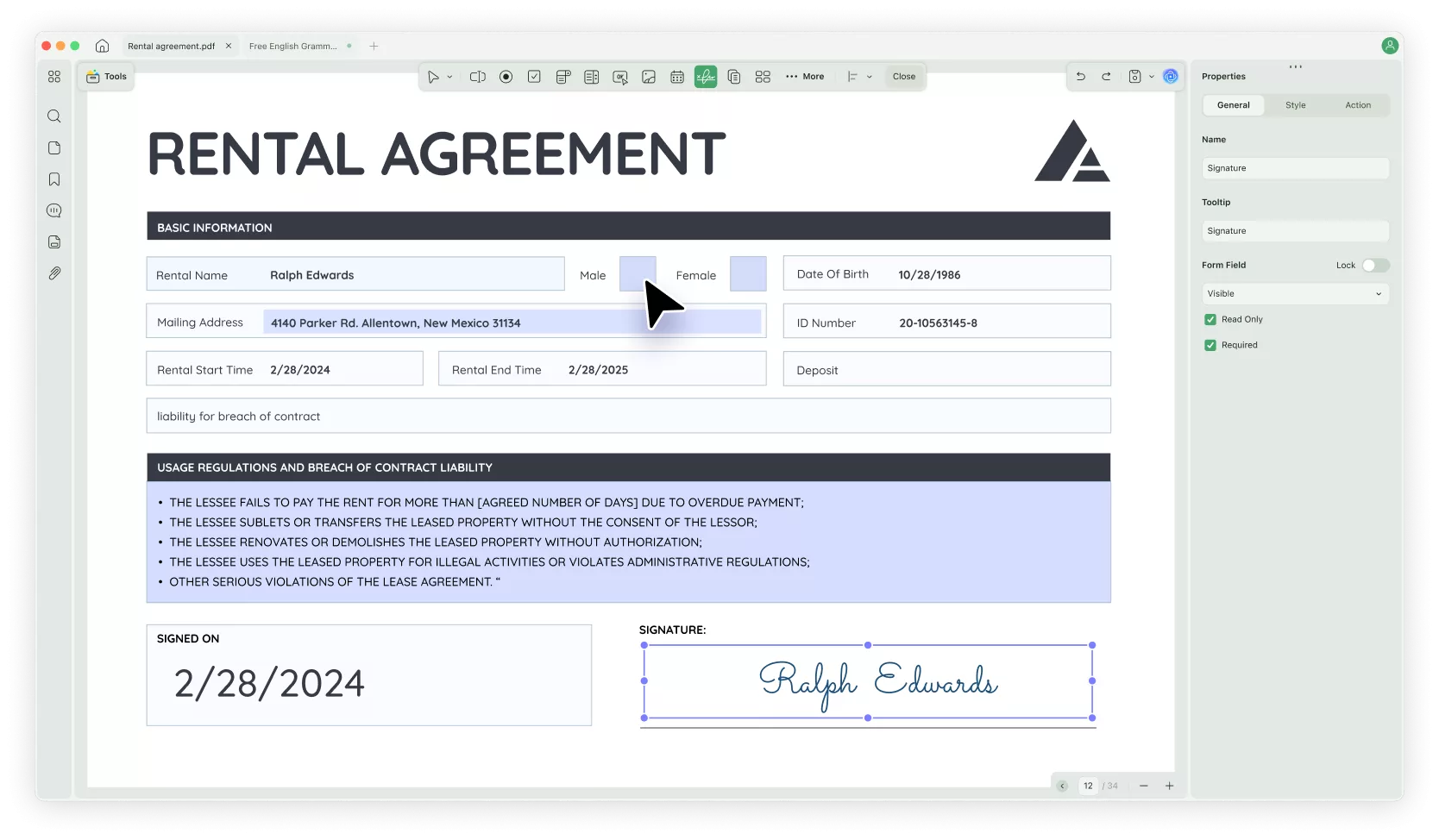
En résumé, vous pouvez utiliser UPDF pour résoudre presque tous les problèmes liés aux PDF. "L’intégration de ChatGPT augmente la fonctionnalité et l’efficacité du logiciel, ce qui en fait un outil précieux pour tous ceux qui travaillent fréquemment avec des documents PDF." (Djib's, 2023) Téléchargez-le et essayez-le maintenant ! Si vous y êtes intéressé, ne ratez pas la grande réduction maintenant.
Windows • macOS • iOS • Android 100% sécurisé
Conclusion
ChatGPT constitue une bonne option pour apprendre et explorer différentes notions ou pour rendre votre contenu plus créatif en peu de temps. Mais vous ne devez vous y fier que dans une certaine mesure. Comme nous l'avons vu plus haut, vous pouvez rencontrer n'importe quel incident à n'importe quel moment de la journée, ce qui ralentit votre travail et provoque du stress.
Vous devez toutefois essayer les solutions proposées pour que votre travail se déroule sans encombre. En outre, essayez l'éditeur UPDF PDF pour combiner les réponses aux requêtes dans un document et lui donner un aspect professionnel.
Windows • macOS • iOS • Android 100% sécurisé
 UPDF
UPDF
 UPDF pour Windows
UPDF pour Windows UPDF pour Mac
UPDF pour Mac UPDF pour iPhone/iPad
UPDF pour iPhone/iPad updf android
updf android UPDF AI en ligne
UPDF AI en ligne UPDF Sign
UPDF Sign Modifier le PDF
Modifier le PDF Annoter le PDF
Annoter le PDF Créer un PDF
Créer un PDF Formulaire PDF
Formulaire PDF Modifier les liens
Modifier les liens Convertir le PDF
Convertir le PDF OCR
OCR PDF en Word
PDF en Word PDF en Image
PDF en Image PDF en Excel
PDF en Excel Organiser les pages PDF
Organiser les pages PDF Fusionner les PDF
Fusionner les PDF Diviser le PDF
Diviser le PDF Rogner le PDF
Rogner le PDF Pivoter le PDF
Pivoter le PDF Protéger le PDF
Protéger le PDF Signer le PDF
Signer le PDF Rédiger le PDF
Rédiger le PDF Biffer le PDF
Biffer le PDF Supprimer la sécurité
Supprimer la sécurité Lire le PDF
Lire le PDF UPDF Cloud
UPDF Cloud Compresser le PDF
Compresser le PDF Imprimer le PDF
Imprimer le PDF Traiter par lots
Traiter par lots À propos de UPDF AI
À propos de UPDF AI Solutions de UPDF AI
Solutions de UPDF AI Mode d'emploi d'IA
Mode d'emploi d'IA FAQ sur UPDF AI
FAQ sur UPDF AI Résumer le PDF
Résumer le PDF Traduire le PDF
Traduire le PDF Analyser le PDF
Analyser le PDF Discuter avec IA
Discuter avec IA Analyser les informations de l'image
Analyser les informations de l'image PDF vers carte mentale
PDF vers carte mentale Expliquer le PDF
Expliquer le PDF Recherche académique
Recherche académique Recherche d'article
Recherche d'article Correcteur IA
Correcteur IA Rédacteur IA
Rédacteur IA Assistant aux devoirs IA
Assistant aux devoirs IA Générateur de quiz IA
Générateur de quiz IA Résolveur de maths IA
Résolveur de maths IA PDF en Word
PDF en Word PDF en Excel
PDF en Excel PDF en PowerPoint
PDF en PowerPoint Mode d'emploi
Mode d'emploi Astuces UPDF
Astuces UPDF FAQs
FAQs Avis sur UPDF
Avis sur UPDF Centre de téléchargement
Centre de téléchargement Blog
Blog Actualités
Actualités Spécifications techniques
Spécifications techniques Mises à jour
Mises à jour UPDF vs. Adobe Acrobat
UPDF vs. Adobe Acrobat UPDF vs. Foxit
UPDF vs. Foxit UPDF vs. PDF Expert
UPDF vs. PDF Expert



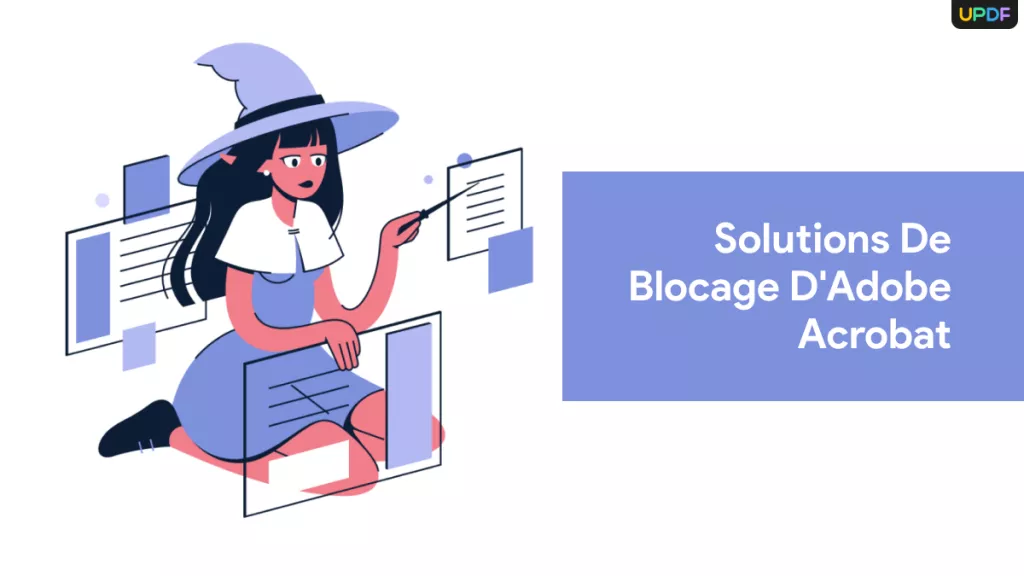







 Freddy Leroy
Freddy Leroy